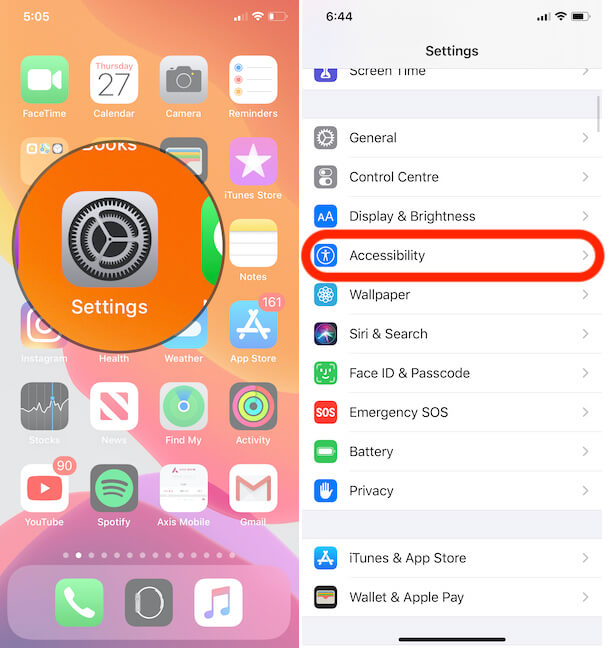Как настроить разрешение экрана на Mac: macOS Big Sur / Catalina, Mojave
Хотите вручную настроить разрешение экрана на Mac? Иногда пользователи не могут быть удовлетворены разрешением экрана своего Mac. Это может произойти, потому что этим пользователям нужен текст большего размера или большой объект на дисплее Mac. Разрешение по умолчанию уже установлено для отображения самого четкого текста и наиболее подробного изображения, которое было предоставлено Apple на своих устройствах Mac, таких как MacBook, MacBook Pro или iMac, iMac Pro, Mac Mini и т. Д.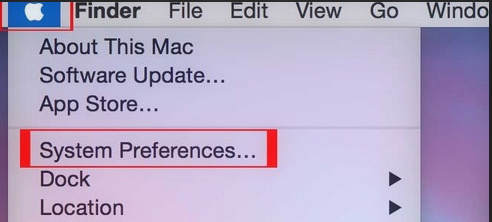
Получите здесь информацию о ручной настройке разрешения, если это необходимо, с помощью этого совета; вы можете изменить разрешение основного и подключенного дисплея в той же панели «Дисплей» в системных настройках Mac. Чтобы узнать здесь, как настроить разрешение для основного дисплея, так и для подключенного дисплея. После увеличения разрешения экрана вы получите лучшее разрешение изображения, а крупный текст по сравнению с предыдущим, что влияет на производительность графики в зависимости от того, какое приложение вы используете. Следуйте инструкциям ниже, чтобы настроить разрешение экрана на Mac.
Связанный: Как поделиться экраном одного Mac с другим Mac
Шаг на изменение / регулировка разрешения экрана на Mac
Шаг 1.
- Щелкните значок «Логотип Apple» в верхней части меню Mac.
Шаг 2.
- Выберите “Системные настройки…”
Шаг 3.
- Нажмите “Показать” Присутствия.

Вот и все. На этой панели настроек системы вы можете увеличить / уменьшить или настроить разрешение основного и подключенного дисплея. Ниже вы можете изучить оба типа вариантов, вы можете подписаться на кого угодно, если захотите.
Для основного дисплея – настройте разрешение экрана на Mac в открытой панели дисплея,
- Выберите Scaled, затем выберите желаемые параметры разрешения.
Это способ вторичного отображения; Если у вас несколько дисплеев и вы хотите изменить разрешение подключенного дисплея, то также доступны дополнительные параметры. Способ настройки разрешения для подключенного дисплея
- На той же панели дисплея
- Нажмите кнопку параметров, одновременно щелкая масштабированный параметр, чтобы увидеть дополнительное разрешение для второго дисплея, теперь вы можете настроить масштабирование для дополнительного дисплея.
- iMac (Retina 5k, 27-дюймовый дисплей, конец 2014 г.) Выбор масштабируемого разрешения

- Mac Book Pro с 15-дюймовым дисплеем Выбор масштабируемого разрешения

- Mac Book Pro с 13-дюймовым дисплеем Выбор масштабируемого разрешения

После изменения разрешения, если изображение не отображается, вы можете выбрать нет изображений после изменения разрешения. Вы хотите разрешение по умолчанию, которое дает Apple? Если нет, напишите нам, почему это разрешение вы хотите изменить. Кроме того, вы можете получить после установки ручного разрешения на вашем Mac, чем оставить свой ответ, как выглядит этот совет по настройке разрешения экрана в Mac OS X.

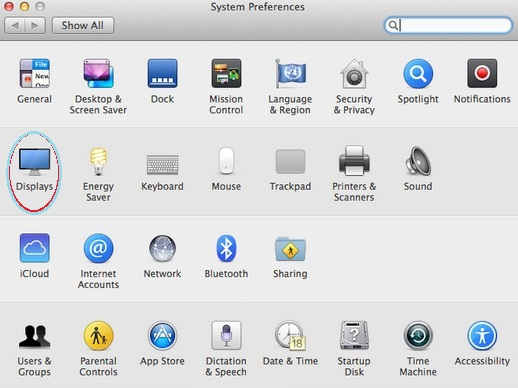

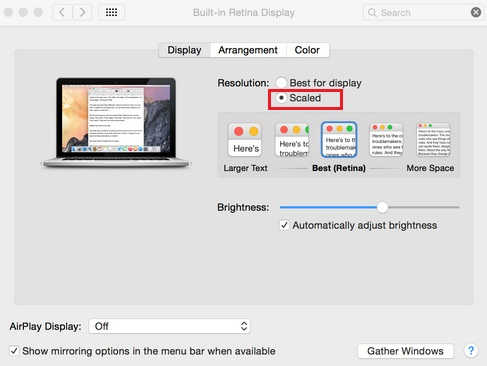

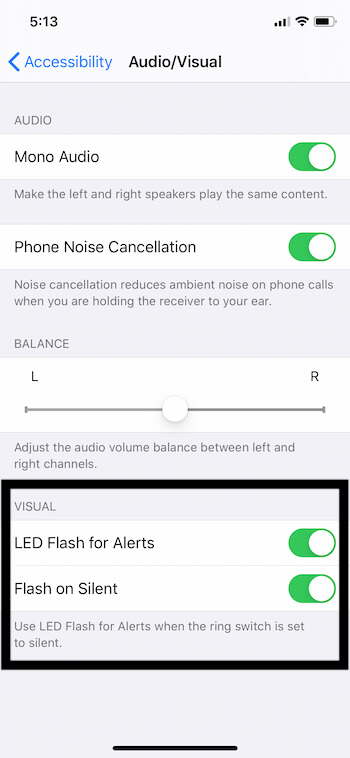
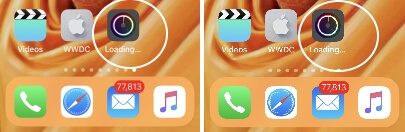
![Упал экран iPhone XR черный! [Fixed] Но не треснул / не включается](https://wapk.ru/wp-content/uploads/2021/01/dropped-iphone-xr-black-screen-and-not-turning-on.jpg)